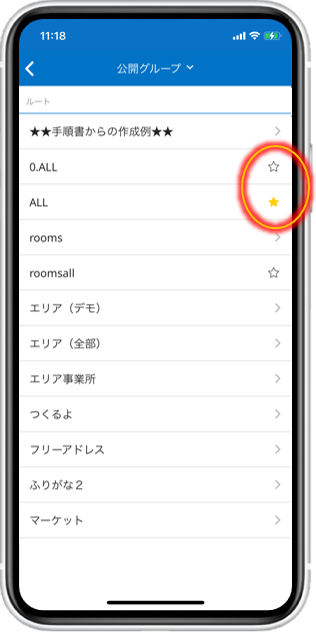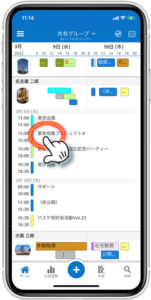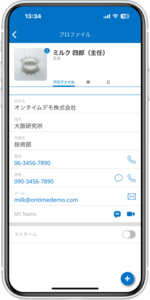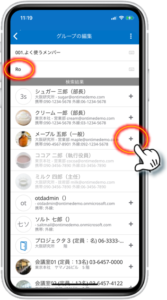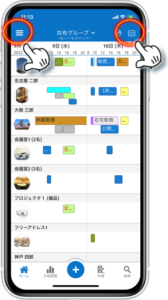目次
表示グループの切り替え
表示グループはDesktopクライアントと共有です
Desktopクライアントで利用していた、またはDesktopクライアントで作成した表示グループはMobileクライアントでも利用できます。表示グループについては以下のリンクを参照してください。
OnTime for Microsoft ユーザーマ…

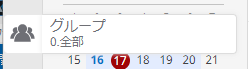
グループの種類 | OnTime for Microsoft ユーザーマニュアル
グループの種類 メインビューに表示するグループを選択します。 画面構成 タイトルの下には現在選択されているグループが表示されています。右上には+ボタンで後述する個人…
表示グループの切り替え
このページでは希望するグループへ切り替える方法を説明します。
STEP
ヘッダーメニューのグループ表示をタップ
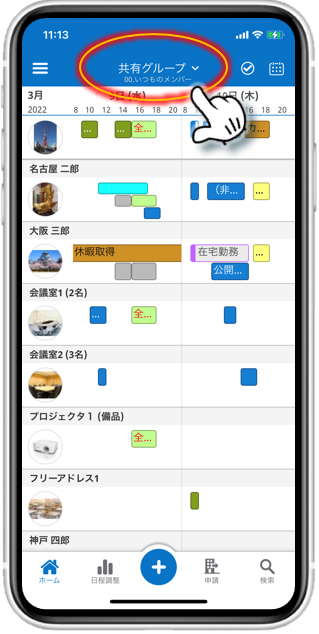
STEP
利用したい表示グループの種類をタップ
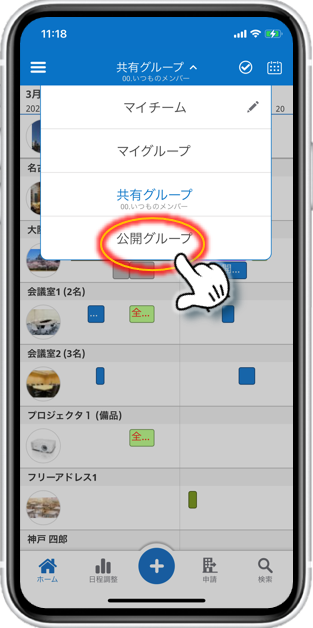
STEP
選択したいグループをタップ
階層化されたグループの場合は、右端の「>」を押して下の階層を表示してください。
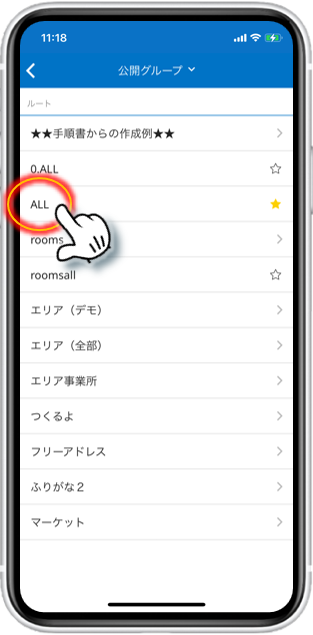
ブックマーク(お気に入り)について
各表示グループ名の右にある★マークはブックマーク機能です。
クリックすることで黄色の★と☆が切り替わります。
黄色の★にすると、マイグループに表示されます。
マイグループはブックマークとご自身が作成した個人表示グループの両方が表示されます。